Sida loo abuuro jid-gaabyada faylasha, faylalka, abka, iyo bogagga shabakadda gudaha Windows
Mid ka mid ah siyaabaha ugu waxtarka badan ee lagu geli karo abka aad jeceshahay, faylasha, galka, iyo bogagga shabakadda waa iyada oo loo maro jid-gaaban. Taasi waa sababta, in kasta oo ay jiraan buuqa, qaar badan oo naga mid ah ayaa dooranaya in ay helaan meelo badan oo gaaban miisaskayada. Casharradani waxay ku tusinaysaa sida loo abuuro dhammaan noocyada fur-gaabyada gudaha Windows 11 iyo Windows 10 . Waxaan daboolnaa dariiqyada gaaban ee faylasha, abka, galka, iyo mareegaha:
Sida loo abuuro jid-gaabyada barnaamijyada desktop-ka iyo faylasha gudaha Windows
Habkani wuxuu u shaqeeyaa labadaba Windows 11 iyo Windows 10 . Si aad u abuurto jid-gaab, ku dhufo midig ama tabo-oo ku hay meel bilaash ah oo ku taal miiskaaga. Tani waxay furaysaa liiska midig-guji(the right-click menu) . Taabo ama guji ikhtiyaarka Cusub(New) si aad u muujiso liis kale, ka dibna dhagsii ama taabo Shortcut .

Fur menu-ka midig-guji si aad u abuurto jid-gaab
Sameeyaha(Create Shortcut) Jidka gaaban ayaa furmaya. Ku qor goobta shayga aad rabto inaad u samayso marin gaaban, ama, haddii aanad garanayn dariiqa saxda ah, dhagsii ama taabo Baadh(Browse) .

Guji(Click) ama taabo Browse ama geli dariiqa faylka
Daaqadda soo baxday waxay ku weydiinaysaa " Dooro bartilmaameedka gaaban ee hoose(Select the target of the shortcut below.) " U gudub app ama faylka aad rabto inaad u abuurto jid gaaban, ka dibna dhagsii ama taabo OK. Waxa aanu rabnay in aanu samayno jid gaaban oo loo maro Mozilla Firefox , marka waxa ay noqotay in aan u gudubno " This PC > Windows (C:) > Program Files > Mozilla Firefox > firefox . Samee(Create Shortcut) saaxir Jidka gaaban , waxaad arki kartaa in goobta shayga si toos ah loo buuxiyay iyadoo lagu salaynayo doorashadaada. Guji(Click) ama taabo Next si aad u sii waddo.
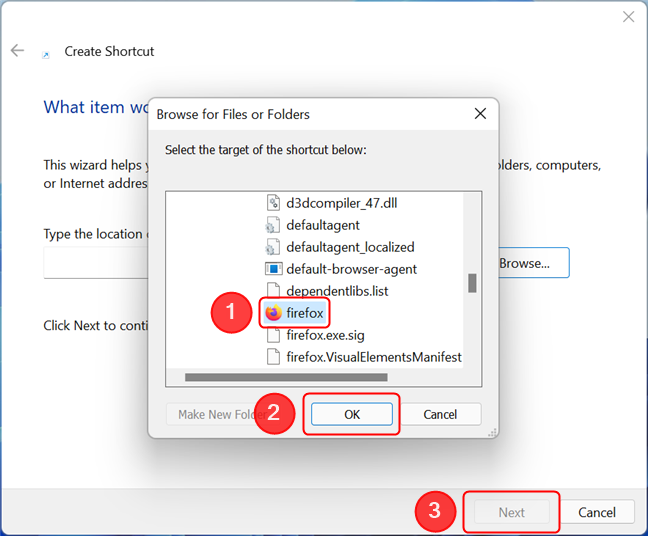
U gudub abka ama faylka aad u baahan tahay jid-gaaban
TALO:(TIP: ) Haddii aad abuureyso marin-gaab abka, hubi inaad doorato faylka abka ee la fulin karo ee ma aha fayl kaabe ah.
Hadda waxaad bedeli kartaa magaca jidkaaga gaaban ama waxaad ka tagi kartaa kan caadiga ah. Markaad dhammayso, dhagsii ama tabo dhame(Finish) .
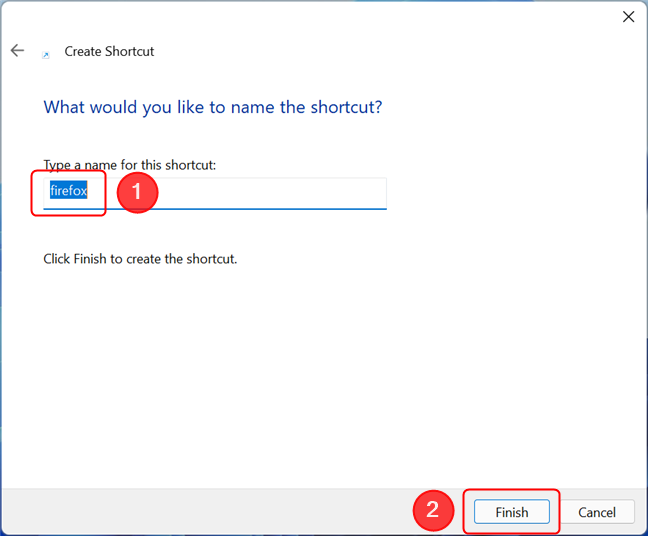
Riix dhame(Press Finish) si aad u dhamaystirto hawsha
Jidka gaaban ayaa hadda laga heli karaa miiskaaga.
Sida loo sameeyo shortcuts to folders in Windows
Jid-gaabyada galka waxaa loo abuuray si la mid ah kuwa abka iyo faylalka. Marka hore(First) , midig-guji ama tabo-oo ku hay meel bilaash ah oo ku taal miiskaaga si aad u furto liiska macnaha guud. Tag Cusub(New ) oo taabo ama taabo Shortcut si aad u furto Sameeyaha Shortcut(Create Shortcut) . Marka halkan, ama ku qor meesha uu ku yaal galka su'aasha, ama guji ama taabo Browse si aad ugu socotid. Dooro galka aad rabto in aad u samayso hab-gaab, ka dibna taabo OK . Guji ama taabo Xiga(Next) marka lagugu soo celiyo Abuur Shortcut(Create Shortcut) saaxir ah.
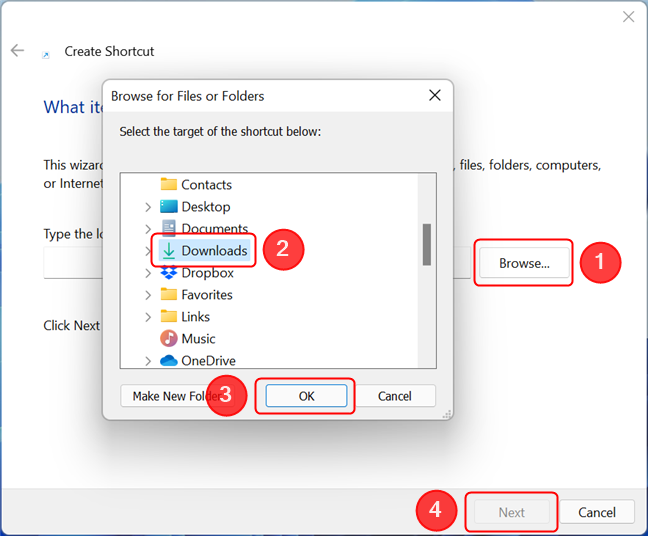
Abuuritaanka galalka gaaban kama duwana abuurista mid abka ama faylka
Waxa kaliya ee aad u baahan tahay inaad samayso marka xigta waa inaad doorato magaca faylkaaga gaaban ka dibna dhagsii ama taabo dhame(Finish) .

Riixidda dhammays-tirka waxay dhamaystiraysaa habka waxayna dhigaysaa jidka gaaban ee miiskaaga
Jidka gaaban waa in hadda laga heli karaa miiskaaga.
Sida loo sameeyo jid-gaabyada bogagga shabakadda gudaha Windows
La yaab ma leh, gudaha Windows 11 iyo Windows 10 , habka abuurista gaaban bogga shabakadda waxay u bilaabataa si la mid ah habka faylalka iyo faylalka. Fur saaxirka Shortcut(Create Shortcut) adigoo marka hore midig-gujinaya ama riixaya-oo haysta aagga desktop-ka bilaashka ah, ka dibna dhagsiinaya ama taabsiinaya ikhtiyaarka Shortcut ee liiska (Shortcut )cusub(New ) .
Wizard-ka, ku qor ama koobiy oo dheji(copy and paste) ciwaanka shabakadda bogga aad isku dayayso inaad u samayso jid-gaaban. Kadib, dhagsii ama taabo Next .

Ku qor ciwaanka goobta aad u baahantahay jid gaaban
Magaca caadiga ah ee marin-gaabeedkaagu waa " Intarneetka Cusub ee Gaaban(New Internet Shortcut) ," marka waxaa laga yaabaa inaad rabto inaad u bedesho wax kale si aad uga fogaato jahwareerka. Markaad dhammayso, dhagsii ama tabo dhame(Finish) .

Dooro magac oo tabo dhame(Finish) si aad u kaydiso habka gaaban ee miiskaaga
Marka ugu horraysa ee aad isticmaasho hab gaaban oo bogga shabakadda ah, Windows waxa ay ku waydiinaysaa daaqad pop-up ah sida aad u doonayso in aad u furto faylka. Guji(Click) ama taabo biraawsarkaaga shabakadda, hubi inaad hubiso ikhtiyaarka " Had iyo jeer isticmaal abkan(Always use this app) " oo taabo OK .
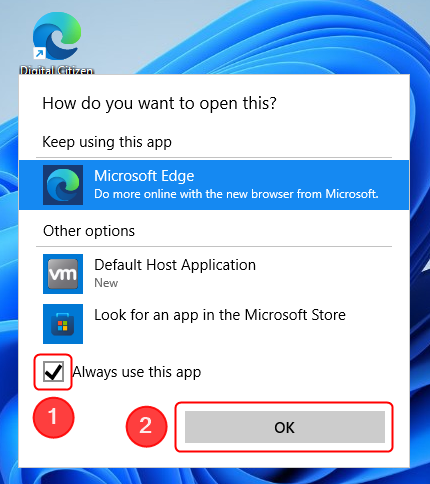
Kadib markaad doorato browserka aad door bidayso, calaamee sanduuqa ku xiga Had(Always) iyo jeer isticmaal app-kan, kadibna tabo OK
Tani waxay furaysaa isku xirka bartilmaameedka gaaban ee browserkaaga caadiga ah. Isla mar ahaantaana, summada jidka gaaban waxa lagu beddelaa kala duwanaanshiyaha astaanta uu isticmaalo biraawsarkaaga caadiga ah. Isla astaanta (iyo isla browserka) ayaa loo adeegsadaa dhammaan marinnada gaagaaban ee bogagga shabakadda ee aad hadda abuurto.
TALO:(TIP: ) Si aad u barato sida loo beddelo summada gaaban, akhri Sida loo beddelo summada gaaban ee Windows(How to change the icon of any shortcut in Windows) .
Sida loo sameeyo jid-gaabyada lagu bilaabo alaabta Menu ee (Menu)Windows
Daaqadaha waxay u ogolaataa isticmaalayaasha inay abuuraan wadooyin gaaban dhamaan shayada ku taxan Start Menu . Hababka Windows 11 iyo Windows 10 waxyar bay ka duwan yihiin, haddaba aan ku bilowno Windows 11 .
Samee(Create) jid-gaaban si aad u bilowdo shayada Menu gudaha (Menu)Windows 11
Si aad u bilawdo, fur Start Menu adiga oo riixaya furaha Windows ee kiiboodhkaaga ama badhanka Start ee barta shaqada. (Start)Marka xigta(Next) , taabo All apps .

Tag Dhammaan abka ee ku jira Menu Start
Ka hel shayga aad ka raadinayso dhammaan abka(All apps) . Kadib, dhagsii ama taabo, laakiin ha sii deyn Qabo badhanka jiirka ama fartaada ku hay shaashadda, oo shayga u jiid miiska. Marka qoraalka Linkiga(Link) uu ka soo muuqdo cursorkaaga agtiisa, waxaad ku ridi kartaa shayga meel kasta oo ka mid ah miiskaaga si aad u abuurto jid gaaban.

Jiid(Drag) oo ka tuur shay liiska si aad u abuurto jid-gaab
Samee(Create) jid-gaaban si aad u bilowdo shayada Menu gudaha (Menu)Windows 10
Fur menu-ka bilawga(Start Menu) adiga oo riixaya furaha Windows ee kiiboodhkaaga ama badhanka Start ee barta shaqada. (Start)Ka hel shayga aad ka raadinayso liiska abka, ka bacdi jiid oo ku rid(drag and drop) miiska.

U jiid(Drag) shayga Start Menu miiska miiska si aad u abuurto jid gaaban gudaha Windows 10
Haddii kale, waxaad sidoo kale ka qabsan kartaa mid kasta oo ka mid ah jid-gaabyada iyo muraayadaha dhinaca midig ee Menu Start(Start Menu) si la mid ah, oo waxaad jiidi kartaa oo aad ku ridi kartaa miiska iyaga oo leh natiijooyin isku mid ah.
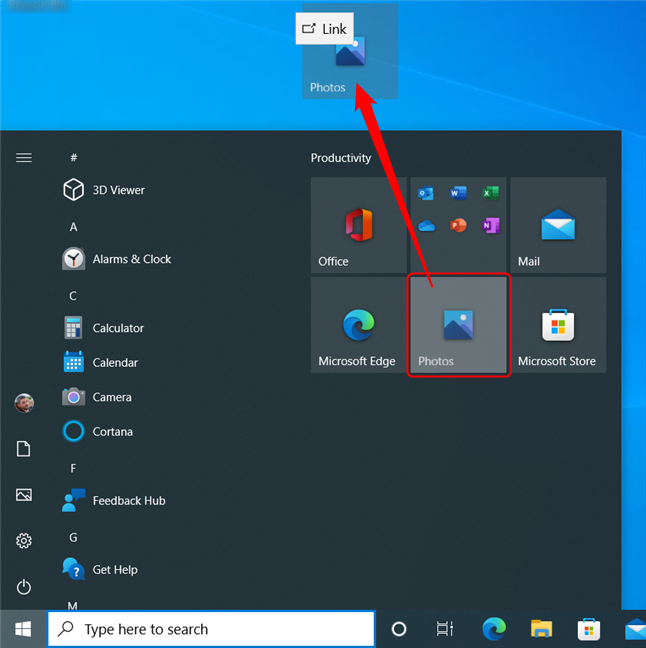
Jiid(Drag) oo ku rid foorno ama jid-gaab desktop kaaga
Xaaladahan oo dhan, jiidid iyo tuuriddu waxay abuurtaa jid-gaab cusub, taasoo ka tagaysa jid-gaabkii asalka ahaa ama meesheedii.
Sida loo sameeyo jid-gaabyada faylalka iyo faylalka iyadoo la isticmaalayo menu-ka midigta ee Windows
Waxa kale oo aad isticmaali kartaa xulashooyinka sheyga ku jira liiska midig-guji si aad u abuurto jid gaaban. Maadaama shayada ku jira Windows 11 menu-ku-guji si kala duwan loo habeeyey oo ay ku jiraan tallaabo dheeraad ah, aan marka hore diiradda saarno. Fur File Explorer(Open File Explorer) , u gudub meesha uu ku yaal faylka ama galka aad rabto inaad u abuurto jid gaaban, ka dibna midig-guji ama taabo-oo ku hay si aad u furto liiska macnaha guud. Marka xigta(Next) , taabo Show doorashooyin badan(Show more options) .
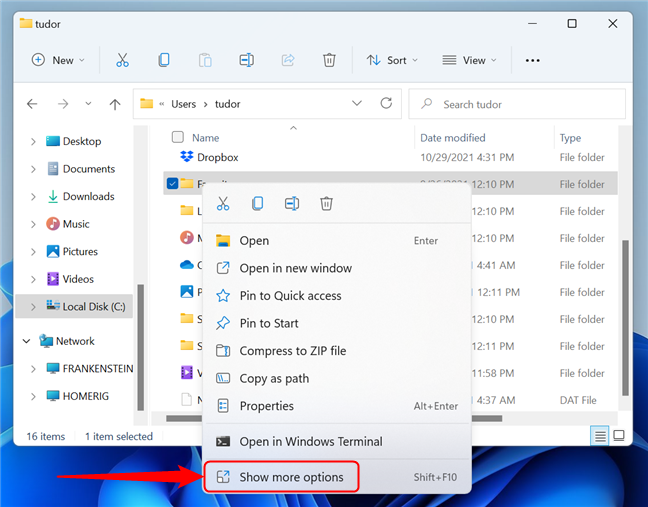
Midig ku dhufo(Right-click) shayga, ka bacdi taabo Muuji(Show) doorashooyin badan
Liiska midig-guji ee caadiga ah(classic right-click menu) ayaa soo muuqda. Taabo ama dul durugsan U dir(Send to) ikhtiyaarka, ka dibna dhagsii ama taabo " Desktop ( samee shortcut )(Desktop (create shortcut)) ."

Ka dooro Desktop(Choose Desktop) ka soo dir(Send) menu si aad u abuurto jid gaaban
Jid gaaban ayaa laga sameeyay miiska, taasoo tilmaamaysa shayga aad dooratay. Liiska midig-guji ee caadiga ah waxa kale oo uu leeyahay Abuur(Create shortcut) ikhtiyaarka gaaban oo aad gujin karto ama taabo.
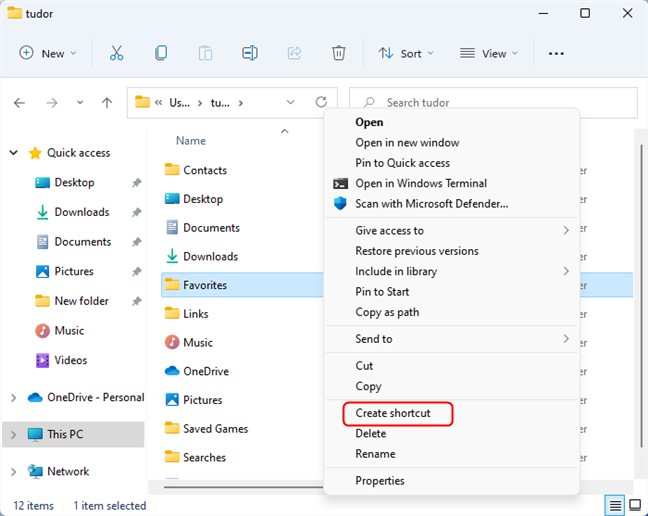
Riix Samee(Press Create) jid-gaab ka menu-ka midig-guji
Si ka duwan ikhtiyaarka kale, gaaban shayga la doortay ayaa lagu abuuray isla galkii uu ku jiray faylka asalka ah, waxaadna u wareejin kartaa marinkaas meel kale.
FIIRO GAAR AH:(NOTE:) Gudaha Windows 10 , habka ayaa ku dhawaad la mid ah kan Windows 11 . Waxa kaliya ee ay ku kala duwan yihiin waa in marka shay midig-gujiso, menu-ka saxda ah ee caadiga ah uu isla markiiba soo muuqdo, markaa looma baahna in la riixo Muuji doorashooyin badan(Show more options) .

Guji liiska midig-guji, dul hee Send to, ka dibna taabo Desktop -ka (samee shortcut)
Waa maxay nooca gaaban ee aad door bidayso?
Hadda waxaad taqaanaa sida loo abuuro jid gaaban gudaha Windows 11 iyo gudaha Windows 10 , ha ahaato app, fayl, gal, ama bogga shabakadda. Kahor intaadan xirin maqaalkan, nala soo socodsii: jid-gaabkee ayaad rabtaa inaad abuurto? Ma waxaad door bidaysaa miisaska, bar-hawleedka, ama fur-gaabyada Menu Start(Start Menu ) ? Hoos ka faallooda(Comment) oo aan ka doodno.
Related posts
7 siyaabood oo loo yareeyo oo loo kordhiyo apps gudaha Windows 10
5 siyaabood oo aad laba-gujiso adigoo hal gujin gudaha Windows
12 tabo oo ku saabsan sida loo baadho Windows 10
Sida loo dhejiyo Start Menu gudaha Windows 10: Hagaha oo dhameystiran
Sida loo isticmaalo kombiyuutarada badan ee Windows 10: Dhammaan waxaad u baahan tahay inaad ogaato
9 siyaabood oo lagu bilaabo Internet Explorer dhammaan noocyada Windows
Sida loo sameeyo Windows 10's File Explorer wuxuu ku bilaabmaa gal kasta oo aad rabto
25ka amarrada ugu faa'iidada badan iyo su'aalaha Cortana
Sida loo kala qaybiyo shaashadda Windows 11 oo leh qaab-dhismeedka Snap-ka
Sida loo doorto ama loo iftiimiyo qoraalka gudaha Windows
6 siyaabood oo loo gooyo, nuqul ka sameeyo, oo loogu dhejiyo Windows
Sida loo socodsiiyo barnaamijka ama barnaamijka Windows ee leh furaha furaha ee kiiboodhka
Sida loo furo daaqado badan oo isku app ah gudaha Windows 10
4 siyaabood oo lagu suurtagelinayo app inuu ku shaqeeyo Windows 10 bilowga
Sida loo isticmaalo Search gudaha Windows 11 -
8 siyaabood oo lagu bilaabi karo habaynta nidaamka Windows (dhammaan noocyada)
Sida loo doorto faylal badan oo ku jira Windows
Sida loo galo Windows 10 adoo wata PIN? Sidee loo beddelaa PIN-ka galitaanka?
Sida loo shaqsiyeeyo Dejinta AutoPlay ee Windows dhammaan warbaahinta iyo aaladaha
Sida loo dhejiyo Start Menu gudaha Windows 11 -
